Schauen Sie sich die Themenartikel So installieren Sie den HandBrake Video Converter unter Ubuntu in der Kategorie an: https://ar.taphoamini.com/wiki/ bereitgestellt von der Website Ar.taphoamini.com.
Weitere Informationen zu diesem Thema So installieren Sie den HandBrake Video Converter unter Ubuntu finden Sie in den folgenden Artikeln: Wenn Sie einen Beitrag haben, kommentieren Sie ihn unter dem Artikel oder sehen Sie sich andere Artikel zum Thema So installieren Sie den HandBrake Video Converter unter Ubuntu im Abschnitt „Verwandte Artikel an.
Handbrake Transcoder ist eine kostenlose, quelloffene und plattformübergreifende Lösung, mit der Sie gängige Mediendateien von einem Format in ein anderes konvertieren können. Die Software wurde ursprünglich von Eric Petit alias „Titer“ im Jahr 2003 für den alleinigen Zweck entwickelt, DVD-Medien auf einige Speichergeräte zu rippen. Seitdem hat es viele Änderungen erfahren und ist heute eine Komplettlösung für die Konvertierung in Multimedia-Formate. HandBrake verwendet Bibliotheken von Drittanbietern wie libvpx, FFmpeg und x265 und ermöglicht die Transcodierung unter Linux, Windows und macOS.
Hier sind einige der leistungsstarken Funktionen von HandBrake, die ihm einen Vorteil gegenüber der Konkurrenz verschaffen:
- Die Software kann quick alle Videoformate in MP4- und MKV-Formate konvertieren
- Sie können das Video verwenden, um es nach Ihren Bedürfnissen zu skalieren und zuzuschneiden
- Es hilft, Videos mit niedriger Qualität für bessere Grafiken wiederherzustellen
- Hilft bei der Entfernung von Haarschnitten, die durch Telcin und Zahnspangen verursacht wurden
- Es ermöglicht Ihnen, Umgebungsgeräusche mit einer Stereomatrix zu mischen
- Unterstützt Lautstärke- und Dynamikbereichsanpassung für ausgewählte Audioformate
- Speichert Untertitel und ermöglicht das Hinzufügen/Entfernen von als Text gespeicherten Untertiteln
- Überspringt die Audiokonvertierung, die für einige Audioformate unnötig ist
- Es hilft Ihnen, kleinere Videos anstelle von Originalvideos zu erstellen, sodass sie weniger Speicherplatz beanspruchen
In diesem Artikel zeigen wir Ihnen zwei Methoden zur Installation von Handbrake Transcoder auf Ubuntu; eine über die GUI, die andere über die Ubuntu-Befehlszeile, über das Terminal.
Die in diesem Artikel erwähnten Befehle und Verfahren wurden auf Ubuntu 18.04 LTS ausgeführt.
Inhalt
Installieren Sie HandBrake über den Ubuntu Software Manager (UI)
Für diejenigen, die die Befehlszeile nicht oft öffnen möchten, ist die Installation von Software im Ubuntu-Repository über die Benutzeroberfläche sehr einfach. Klicken Sie in der Aktivitätssymbolleiste des Ubuntu-Desktops auf das Symbol der Ubuntu-Software.
Klicken Sie in der nächsten Ansicht auf das Suchsymbol und geben Sie Parkbremse in die Suchleiste ein. Die Suchergebnisse zeigen den Handbrake-Eintrag wie folgt:
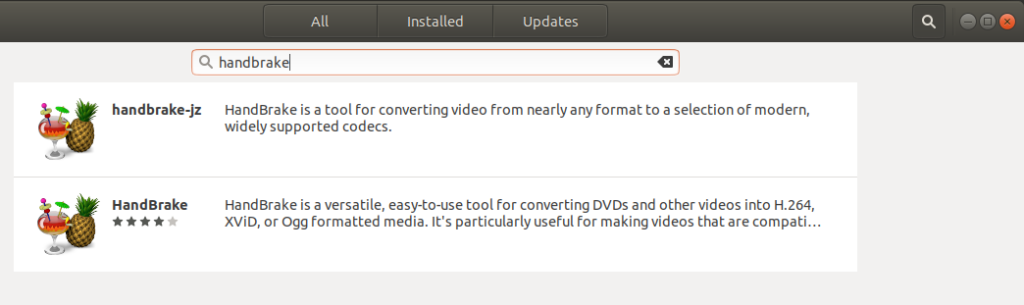
Klicken Sie in den Suchergebnissen auf das Feststellbremspaket, das Ihren Anforderungen am besten entspricht. Es erscheint folgender Dialog:
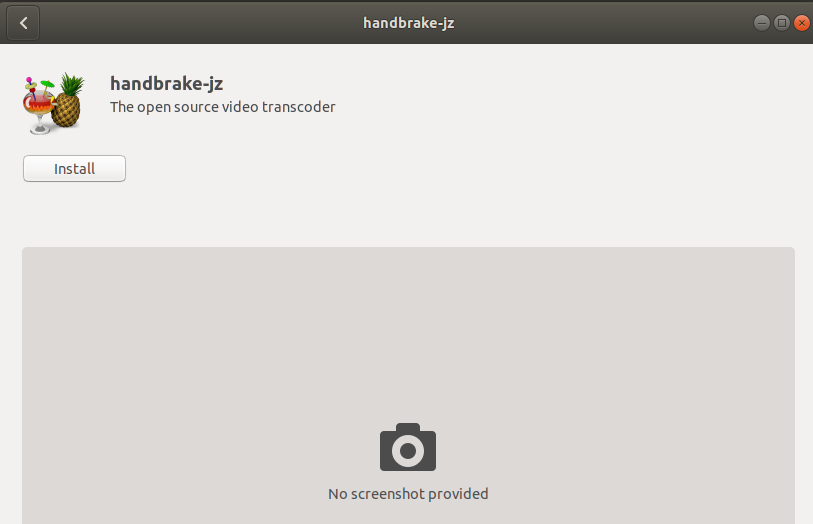
Klicken Sie auf die Schaltfläche Installieren, um den Installationsvorgang zu starten. Das folgende Authentifizierungsfeld wird angezeigt, um Ihre Anmeldeinformationen einzugeben, da nur ein autorisierter Benutzer die Software auf Ubuntu installieren kann.
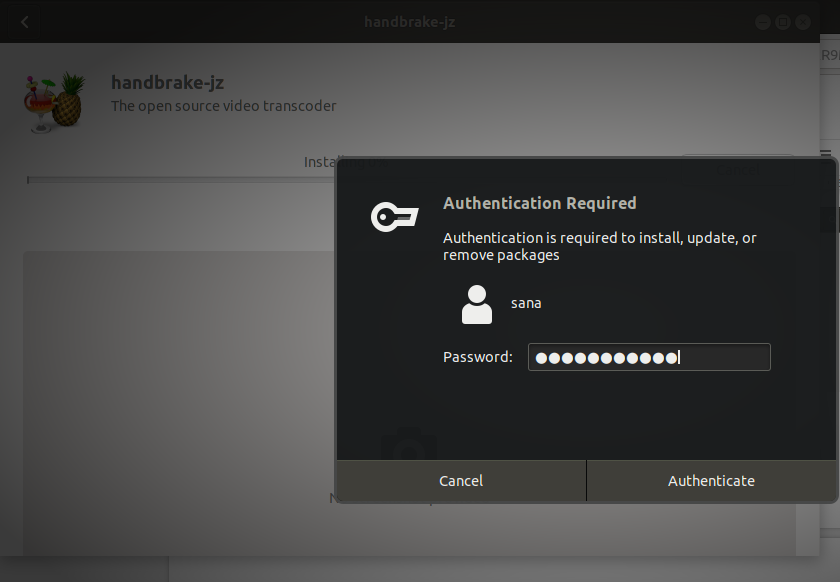
Geben Sie das Passwort ein und klicken Sie auf Authentifizieren. Der Installationsvorgang beginnt und der Fortschrittsbalken wird wie unten gezeigt angezeigt.
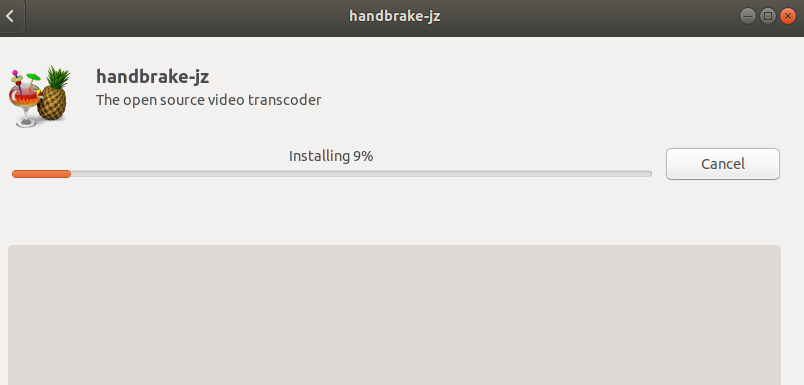
HandBrake wird dann auf Ihrem System installiert und nach der Installation sehen Sie die folgende Meldung:
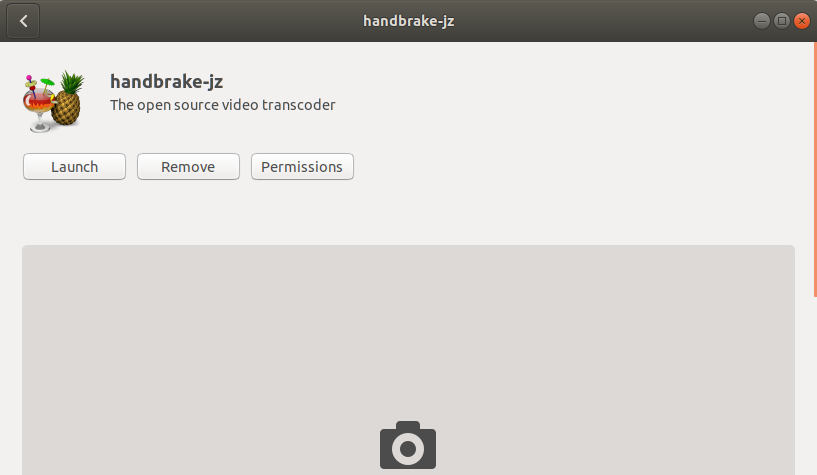
Im obigen Dialog kannst du HandBrake direkt starten und aus irgendeinem Grund sofort deinstallieren.
Du kannst HandBrake jederzeit über die Benutzeroberfläche starten, indem du HandBrake in das Ubuntu Dash eingibst oder es aus der Liste der Anwendungen öffnest.
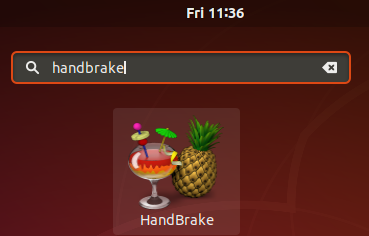
Dies wird die Benutzeroberfläche von HandBrake sein:
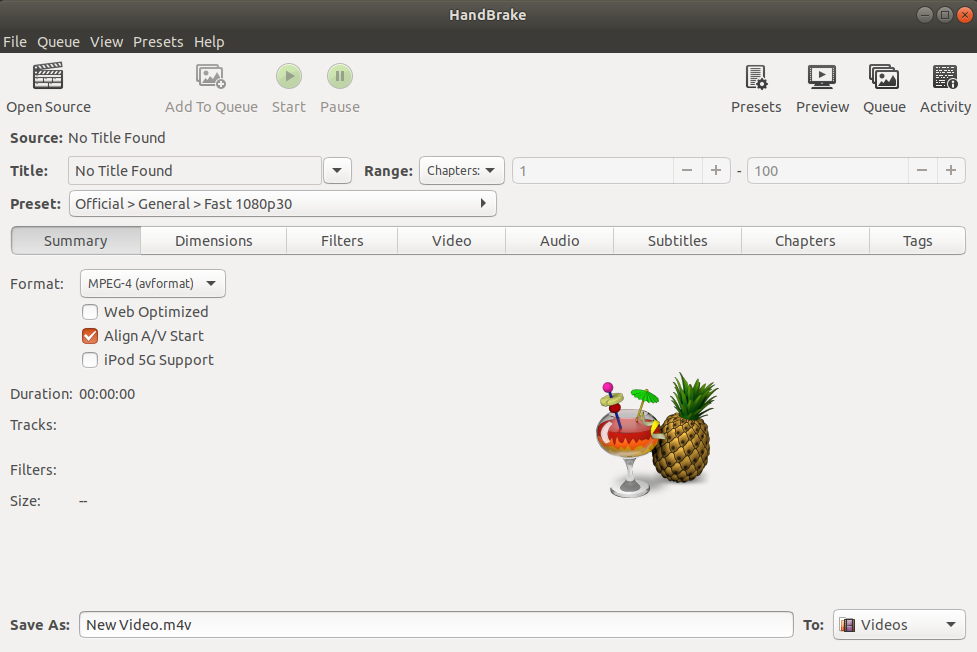
Installiere HandBrake über die Kommandozeile
Öffnen Sie die Ubuntu-Eingabeaufforderung, das Terminal über Dash oder Strg + Alt + T. Geben Sie den folgenden Befehl ein, um die Liste der verfügbaren Pakete zu aktualisieren:
$ sudo apt-get replace
Dieser Befehl aktualisiert den Software-Repository-Index des Systems über das Internet, sodass Sie die neueste Version der Software installieren können.
(*8*)
Sie werden nach Ihrem Passwort gefragt, da nur ein autorisierter Benutzer Software in Ubuntu hinzufügen, aktualisieren, entfernen und konfigurieren kann.
Führen Sie nun diesen apt-get-Befehl aus, um die neueste HandBrake zu installieren:
$ sudo apt-get set up handbrake
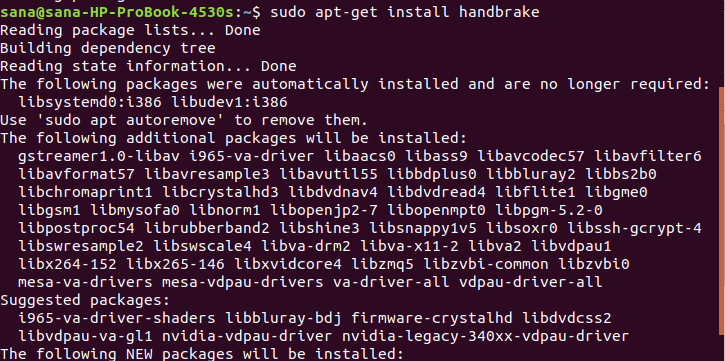
Sie werden aufgefordert, Y / N zu drücken, um den Installationsvorgang zu bestätigen. Geben Sie J ein und drücken Sie die Eingabetaste. Der Installationsvorgang beginnt und kann je nach Internetgeschwindigkeit einige Zeit dauern.
Sie können dann HandBrake starten, indem Sie den folgenden Befehl in das Terminal eingeben:
$ Handbremse
![]()
Dadurch wird die HandBrake-Benutzeroberfläche auf Ihrem System gestartet.
Entferne HandBrake von der Benutzeroberfläche
Du kannst HandBrake aus dem Ubuntu Software Manager deinstallieren, indem du zuerst die Schaltfläche Suchen verwendest und dann in der folgenden Ansicht auf die Schaltfläche Deinstallieren klickst:
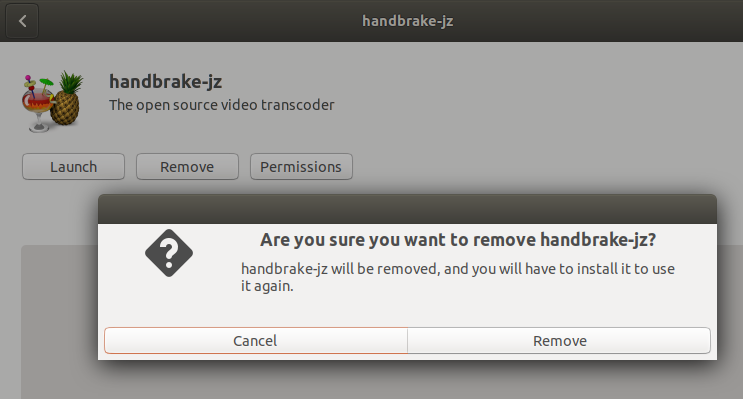
Ein Dialogfeld wird Sie fragen, ob Sie die Software von Ihrem System entfernen möchten. Klicken Sie auf die Schaltfläche Deinstallieren, um HandBrake zu entfernen. Ein Authentifizierungsdialog wird angezeigt, der es dem sudo-Benutzer ermöglicht, Anmeldeinformationen bereitzustellen, da nur ein autorisierter Benutzer Software auf Ubuntu installieren kann. Geben Sie das Passwort ein und klicken Sie auf Authentifizieren. Der Deinstallationsprozess beginnt dann und HandBrake wird von Ihrem System entfernt.
Entfernen Sie es aus der HandBrake-Befehlszeile
Um HandBrake von deinem System zu entfernen, gib diesen Befehl als sudo ein:
$ sudo apt-get take away handbrake
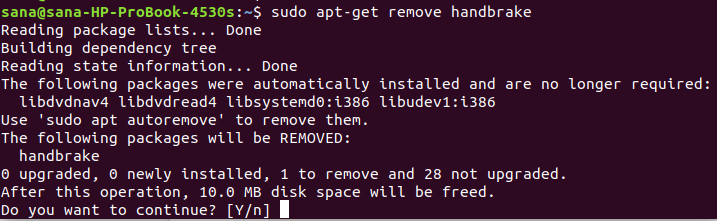
Das System fragt nach einer Y / N-Option, um die Deinstallation zu starten. Bitte geben Sie Yt ein und drücken Sie die Eingabetaste, um zu beginnen. HandBrake wird aus dem System entfernt.
Dieser Artikel ermöglicht es Ihnen, eine funktionsreiche Transcoder Handbrake mit der GUI und der Ubuntu-Befehlszeile zu installieren. Nachdem Sie diesen Artikel gelesen haben, können Sie die Software deinstallieren, wenn Sie sie nicht benötigen. Es verfügt über eine plattformübergreifende Multimedia-Konverter-Software, die Sie der Liste der am häufigsten verwendeten Multimedia-Tools hinzufügen können.
Einige Bilder zum Thema So installieren Sie den HandBrake Video Converter unter Ubuntu
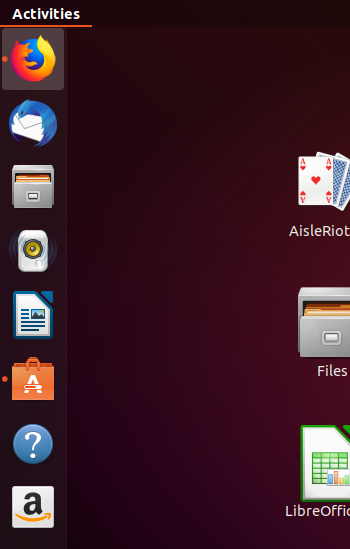
Einige verwandte Schlüsselwörter, nach denen die Leute zum Thema suchen So installieren Sie den HandBrake Video Converter unter Ubuntu
#installieren #Sie #den #HandBrake #Video #Converter #unter #Ubuntu
Weitere Informationen zu Schlüsselwörtern So installieren Sie den HandBrake Video Converter unter Ubuntu auf Bing anzeigen
Die Anzeige von Artikeln zum Thema So installieren Sie den HandBrake Video Converter unter Ubuntu ist beendet. Wenn Sie die Informationen in diesem Artikel nützlich finden, teilen Sie sie bitte. vielen Dank.
